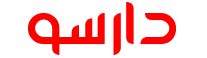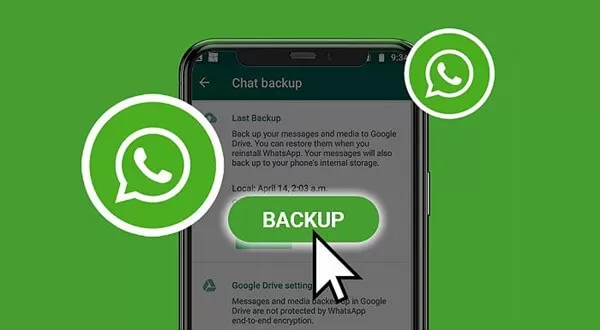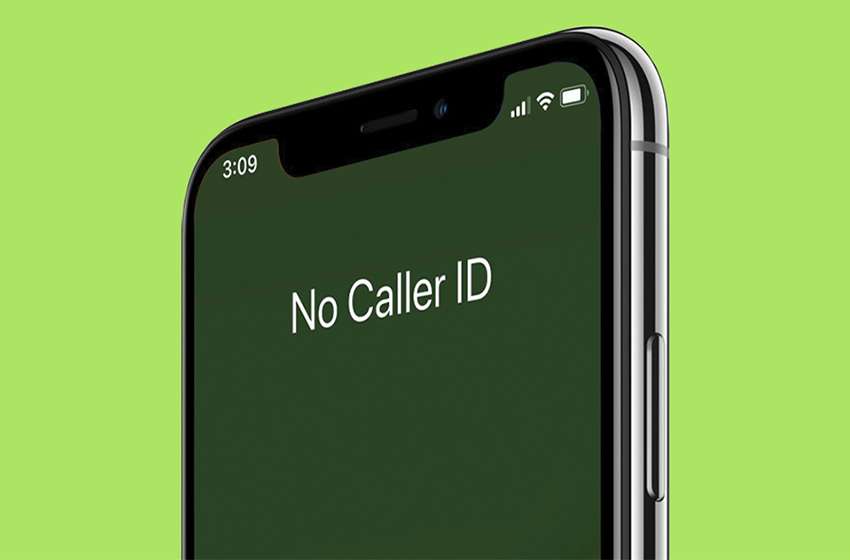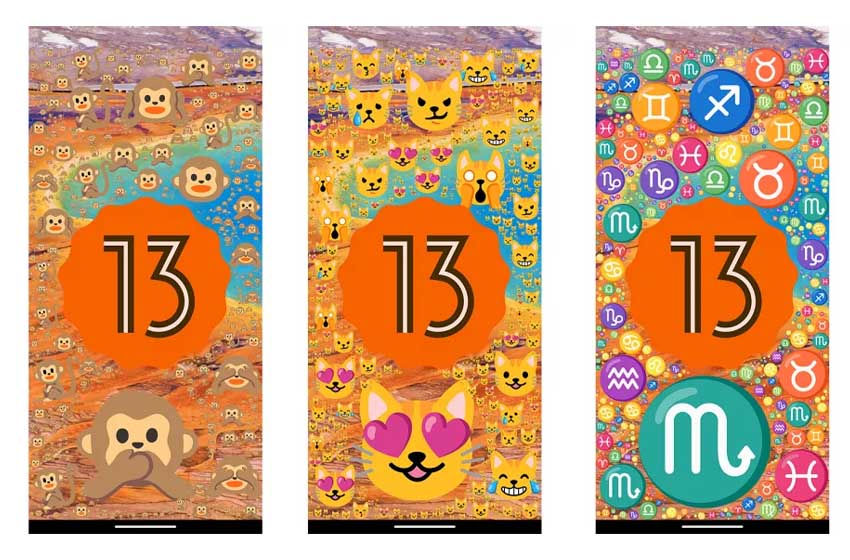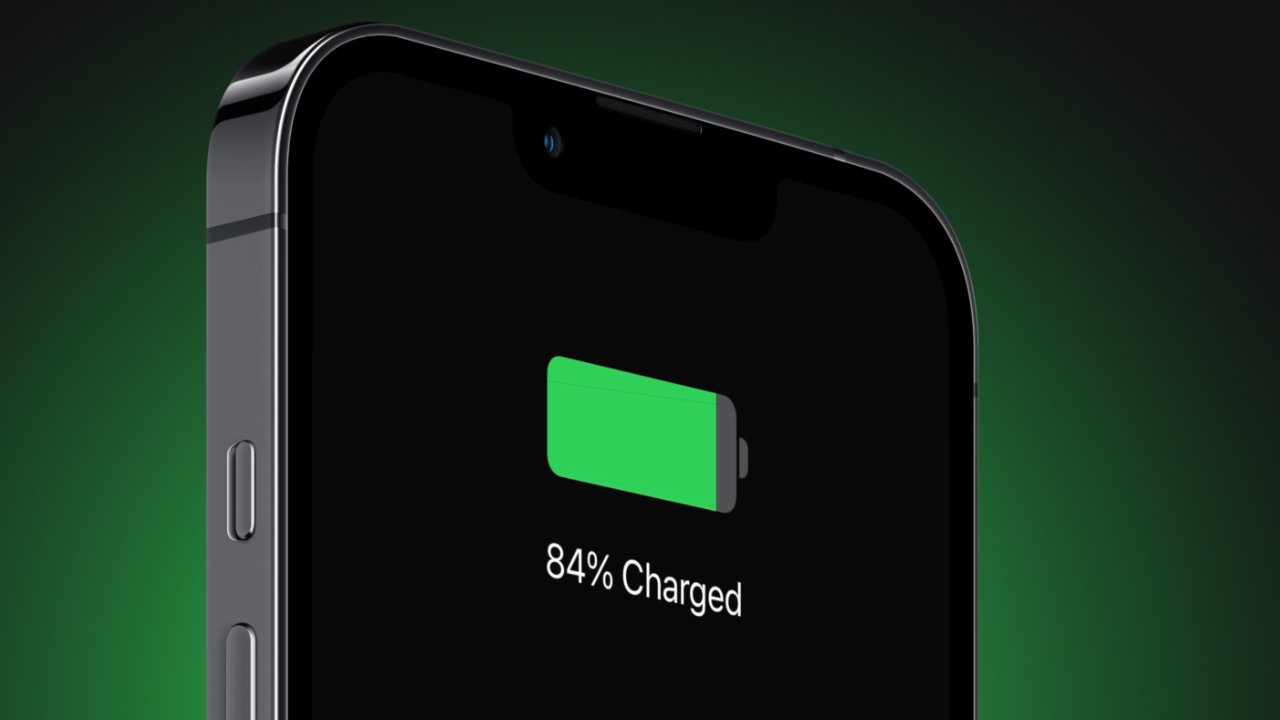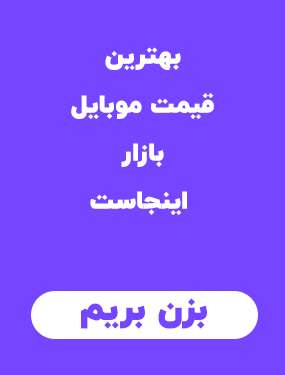نصب مجدد واتساپ بدون پاک شدن اطلاعات قبلی در اندروید و IOS
اگر اکانت واتس اپ شما با مشکلات جدی روبرو شده یا گوشی موبایل خود را عوض کردید، نگران نباشید. راه حل بسیار سادهای وجود دارد تا از واتساپ خود دوباره به راحتی استفاده کنید.
این کار در چند مرحله ساده قابل انجام است و در خود برنامه واتساپ نیز به شما راهنمایی هایی ارائه میشود. حتی اگر میخواهید واتساپ را مجدداً نصب کنید و نگران از دست رفتن اطلاعات خود هستید، میتوانید یک بکاپ در یک حافظه ذخیره سازی یا فضای ابری از واتساپ خود بگیرید تا اطلاعاتتان را به راحتی بازیابی کنید.
راهنمای سریع برای نصب مجدد WhatsApp
- از مسیر Setting«تنظیمات» > Chats«چتها» > Chat backup «پشتیبانگیری چت» یک بکاپ ایجاد کنید
- WhatsApp را از مسیر Settings > Apps > WhatsApp حذف نصب کنید.
- روی «حذف نصب» ضربه بزنید و تأیید کنید.
- WhatsApp را از طریق فروشگاه Google Playیا App Storeدوباره دانلود کنید.
- در حین نصب شماره خود را تأیید کنید و روی بازیابی یا “Restore” ضربه بزنید.
قبل از نصب مجدد واتساپ یک نسخه پشتیبان ایجاد کنید.
اگر واتساپ شما مشکل دارد یا به دلیل تعویض دستگاه یا مشکلاتی مانند بدافزارها یا خطای سیستم، نیاز به حذف آن دارید، بهترین راه این است که قبل از هر کاری یک نسخه پشتیبان از اطلاعات خود تهیه کنید. این نسخه پشتیبان، تاریخچه گفتگوها و فایلهای واتساپ شما را حفظ میکند و در صورت نیاز میتوانید با استفاده از آن اطلاعات حساب واتساپ خود را بازیابی کنید.
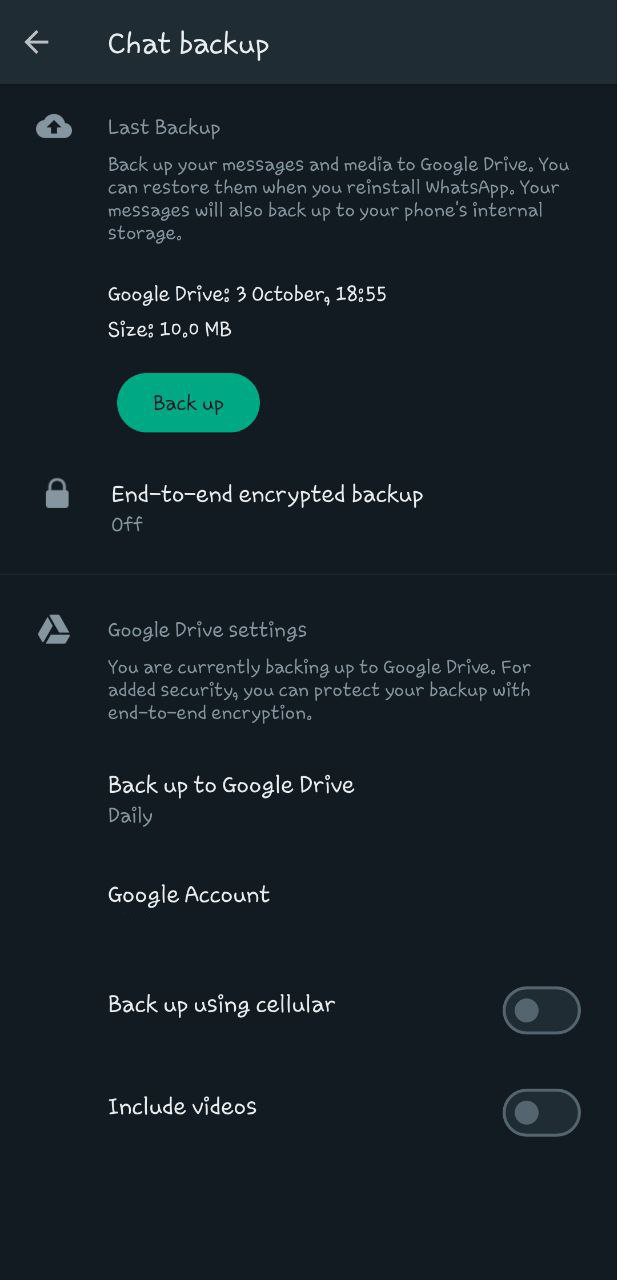
بدون داشتن نسخه پشتیبان، حساب واتساپ شما حفظ میشود، اما تاریخچه چتهایتان را از دست میدهید همچنین، اگر حساب واتساپ خود را حذف کنید، تمام دادههای مرتبط با آن از بین میروند.
ساخت یک بکاپ در دستگاهتان یا استفاده از سرویسهای ذخیرهسازی ابری مانند Google Drive یا iCloud، به شما در بازیابی اطلاعاتتان کمک بزرگی میکند. به عبارت دیگر، شما نیازی به نصب دوباره واتساپ ندارید، بلکه میتوانید تمام اطلاعاتتان را از فایل پشتیبان و دفترچه تلفن یا ایمیلتان بازیابی کنید. این روش سادهتر و کارآمدتری برای حفظ اطلاعاتتان است.
توجه داشته باشید
WhatsApp به طور خودکار پشتیبانگیری محلی ایجاد میکند و آنها را در Android در آدرس زیر StorageFilesWhatsAppDatabases ذخیره میکند. در این آدرس لیستی از فایل های پشتیبان روزهای گذشته را خواهید دید. نام فایل تاریخ مورد نظر را به msgstore.db.crypt14 تغییر دهید و واتس اپ را همانطور که توضیح داده شد مجدداً نصب کنید.
بدون از دست دادن اطلاعات واتساپ را مجددا نصب کنید
اندروید
در اندروید، این مراحل را برای نحوه حذف و نصب مجدد WhatsApp دنبال کنید.
مرحله 1: ابتدا با ضربه زدن روی نماد سه نقطه و رفتن به تنظیمات “Settings” و چت ها “Chats” یک نسخه پشتیبان از تاریخچه چت خود ایجاد کنید. در بخش پشتیبانگیری چت “Chat backup”، یک نسخه پشتیبان ذخیرهسازی در دستگاه خود یا یک فایل پشتیبان در فضای ابری از طریق حساب ایمیل متصل خود در Google Drive ایجاد کنید. پشتیبانگیریهایی که هر روز بهطور خودکار ایجاد میشوند را میتوانید در پوشه WhatsApp Databases پیدا کنید.
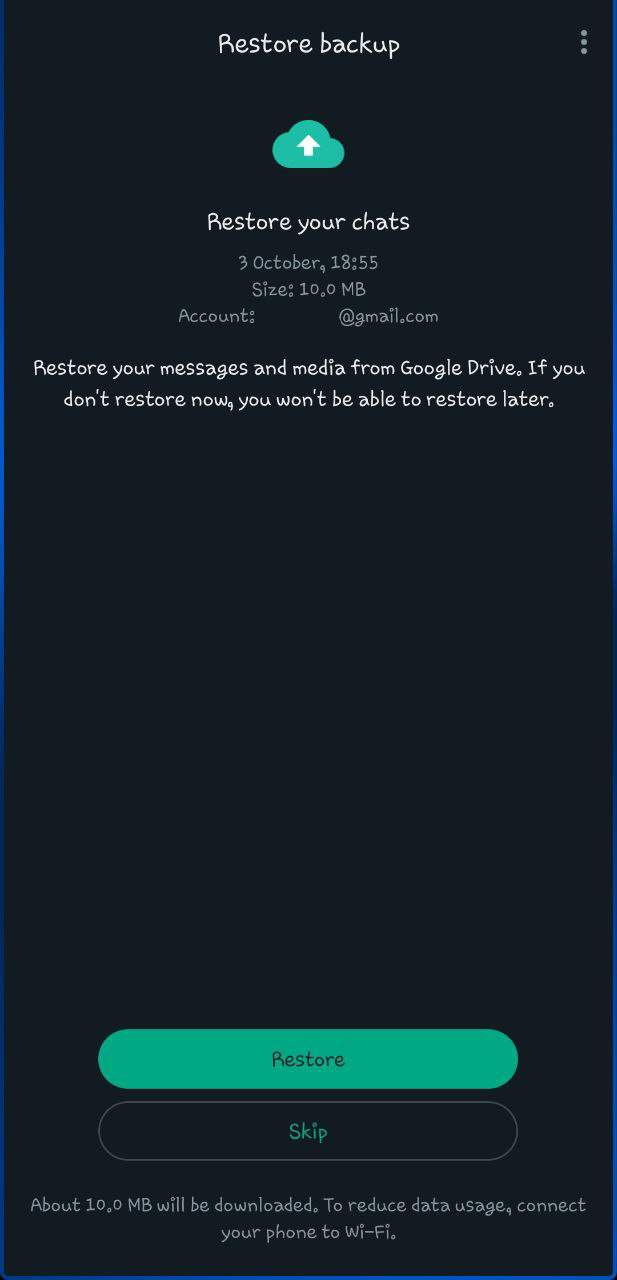
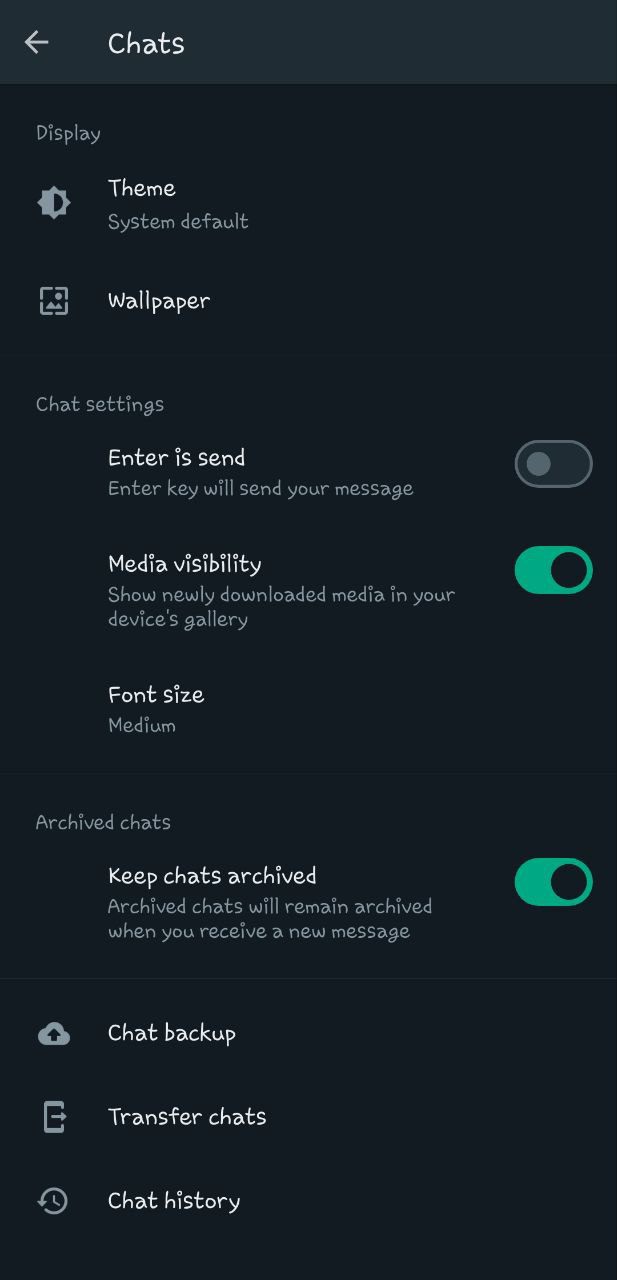
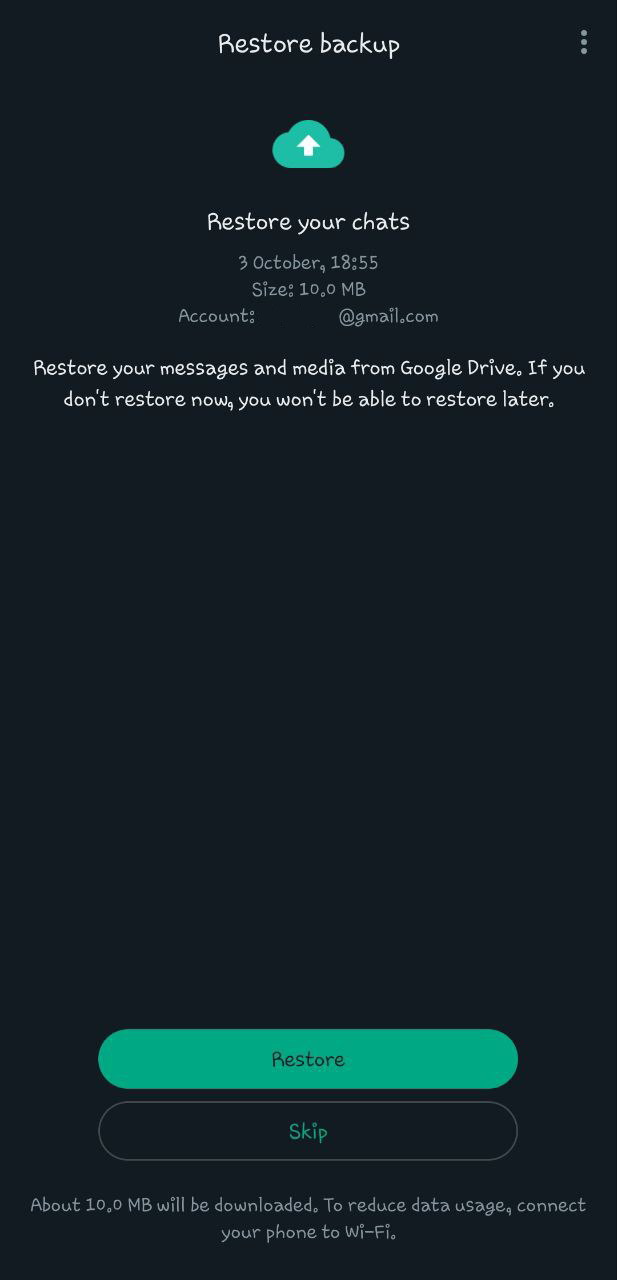
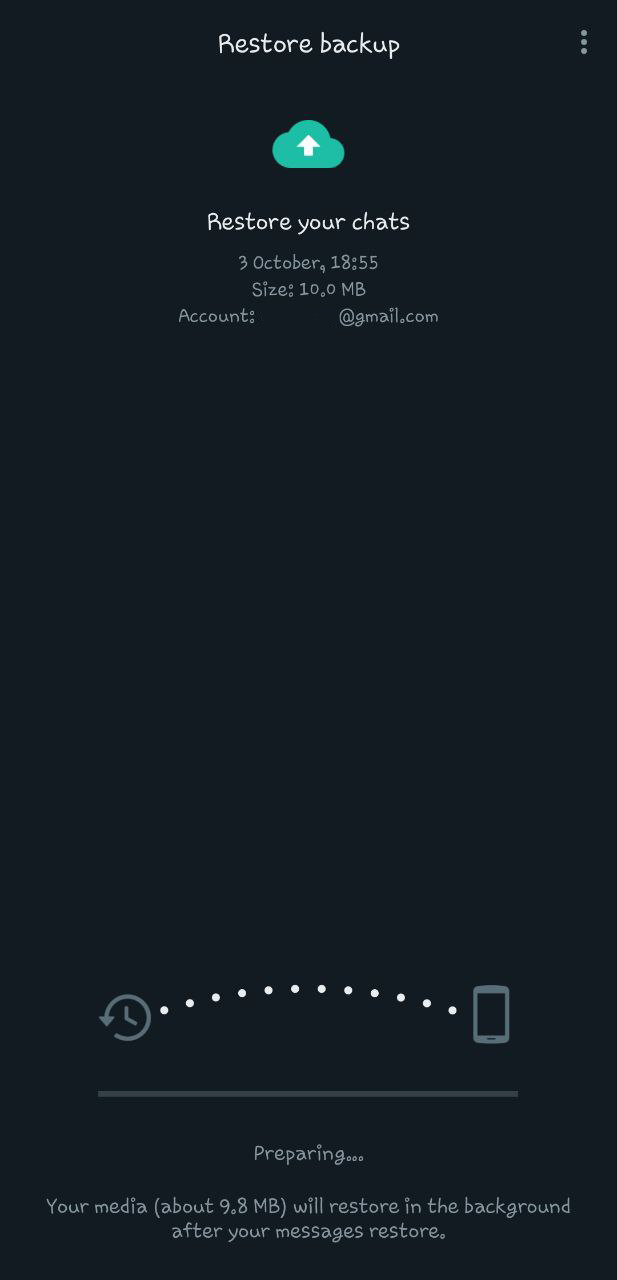
مرحله 2: برای حذف WhatsApp، چندین گزینه برای انتخاب دارید:
روی نماد برنامه در گوشی هوشمند خود ضربه بزنید و آن را نگه دارید و در جهت دلخواه حرکت دهید. گزینه های “Remove” یا “Uninstall” به فارسی حذف نصب در بالای صفحه ظاهر می شوند. آن را به حذف نصب منتقل کنید.
فروشگاه Google Play را باز کنید و از نوار جستجو WhatsApp را جستجو کرده و روی WhatsApp Messenger ضربه بزنید و گزینه “Uninstall” را انتخاب کنید.
تنظیمات “Settings” را در دستگاه خود که نماد چرخ دنده دارد باز کنید. به "برنامه ها" و سپس به "واتس اپ" بروید. در اینجا، "Uninstall" را انتخاب کنید.
مرحله 3: اکنون از شما پرسیده می شود که آیا واقعاً می خواهید برنامه را حذف نصب کنید. بسته به گزینه انتخاب شده با "OK" یا "Uninstall" تأیید کنید.
مرحله 4: اکنون مسنجر به طور کامل از دستگاه شما حذف خواهد شد.
مرحله 5: برای نصب WhatsApp در همان دستگاه یا یک دستگاه جدید، به برنامه در فروشگاه Google Play بروید و روی «Install» ضربه بزنید. اکنون به سادگی شماره متصل خود را تأیید کرده و از گزینه «بازیابی» برای نصب مجدد WhatsApp بدون از دست دادن داده استفاده کنید.
سیستم عامل IOS
در iOS، این مراحل را برای حذف و نصب مجدد WhatsApp دنبال کنید:
مرحله 1: با ضربه زدن بر روی نماد سه نقطه، رفتن به تنظیمات “Settings” و انتخاب چت “Chats” یک “Chat backup” ایجاد کنید. یک نسخه پشتیبان روی دستگاه انتخاب کنید یا یک فایل پشتیبان ابری از طریق iCloud ایجاد کنید.
مرحله 2: برای حذف WhatsApp در iOS، نماد برنامه را روی صفحه فشار دهید و نگه دارید. از منوی باز شده، گزینه Remove App را انتخاب کنید تا WhatsApp حذف شود.
مرحله 3: برنامه از شما می پرسد که آیا واقعاً می خواهید WhatsApp را حذف کنید. واتس اپ را به طور کامل از دستگاه خودتأیید و حذف کنید.
مرحله 4: برای نصب مجدد واتس اپ، به اپ استور آیفون خود بروید برنامه واتساپ را جستجو و نصب را شروع کنید. برای بازیابی سابقه چت و رسانه خود با عملکرد "بازیابی" باید شماره خود را تأیید کنید.
اگر نصب مجدد واتساپ انجام نشد چه باید کرد؟
اگر نتوانستید مجددا برنامه واتساپ را روی گوشی خود نصب کنید ابتدا موارد زیر را بررسی کنید:
- آیا گوشی شما مجهز یکی از سیستم عامل هایی است که واتس اپ از آن پشتیبانی می کند؟
- آیا دستگاه شما حداقل شرایط فنی واتساپ را برآورده می کند؟
- آیا حافظه کافی برای برنامه موجود است؟
- آیا سیم کارت فعال شده در دستگاه وجود دارد؟
- آیا وجود بدافزار یا ویروس را با آنتی ویروس اسکن و بررسی کرده اید؟
اگر همه این موارد را چک کردید و همه چیز درست بود باید از طریق وب سایت WhatsApp با پشتیبانی واتساپ تماس بگیرید.
راه های جایگزین برای نصب مجدد واتس اپ
کسانی که نمی خواهند واتساپ را از طریق فروشگاه های گوگل یا اپل دوباره نصب کنند، می توانند فایل APK را از خود وب سایت واتساپ دانلود کنند. نکته مهم این است که مطمئن شوید پورتال دانلود معتبر است، زیرا بارگیری های APK خارج از فروشگاه های معتبر خطرات بدافزار زیادی را به همراه دارند.
اگر در دانلود از اپ استور مشکل دارید، میتوانید فایلهای نصب را مستقیماً از وبسایت WhatsApp دانلود کنید. همچنین اگر از WhatsApp روی لپ تاپ یا Mac استفاده می کنید، میتوانید از نسخه واتساپ وب استفاده کنید.